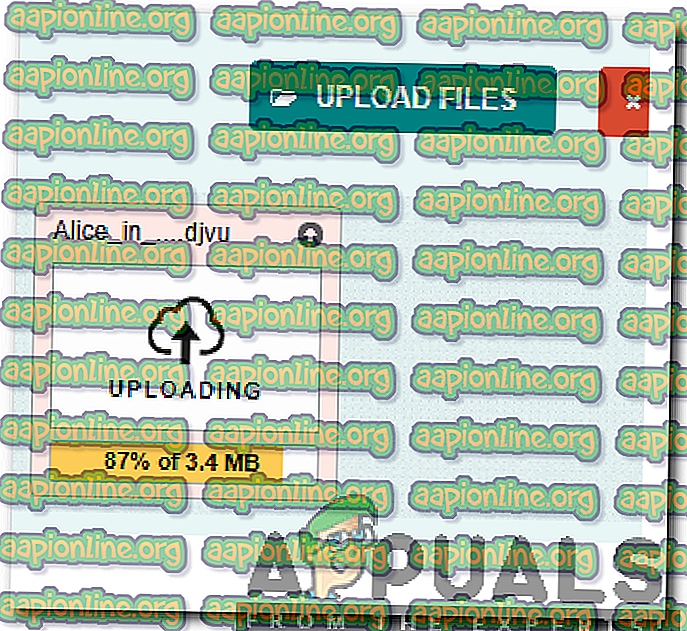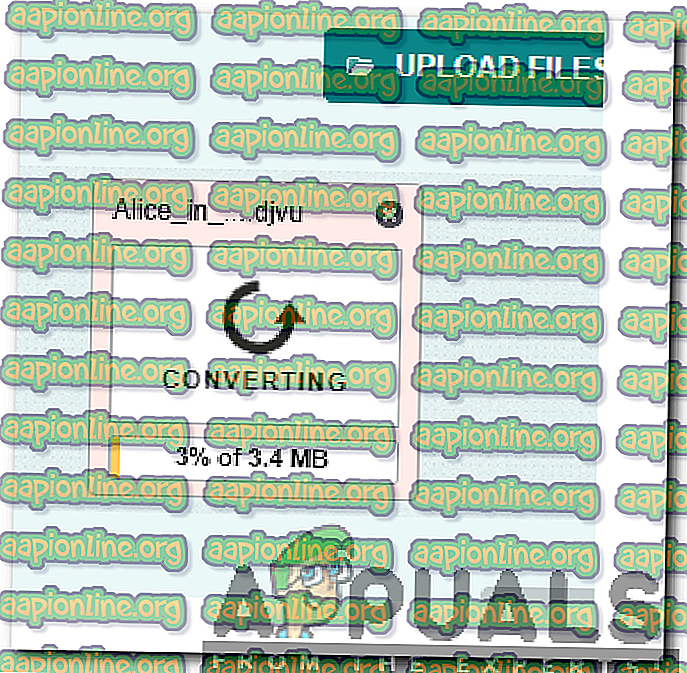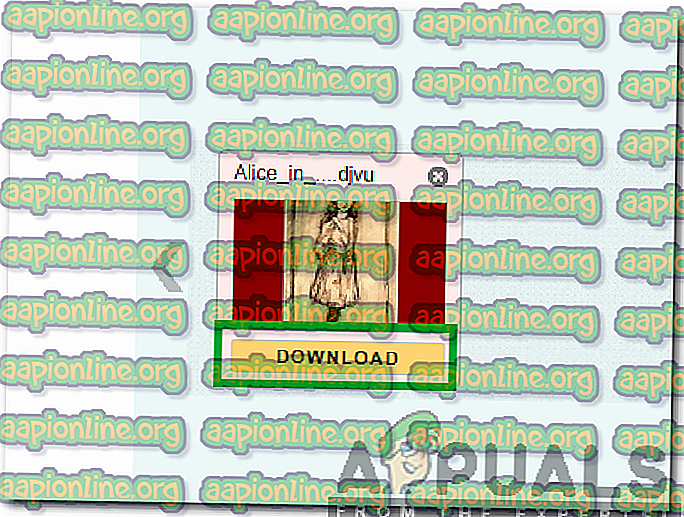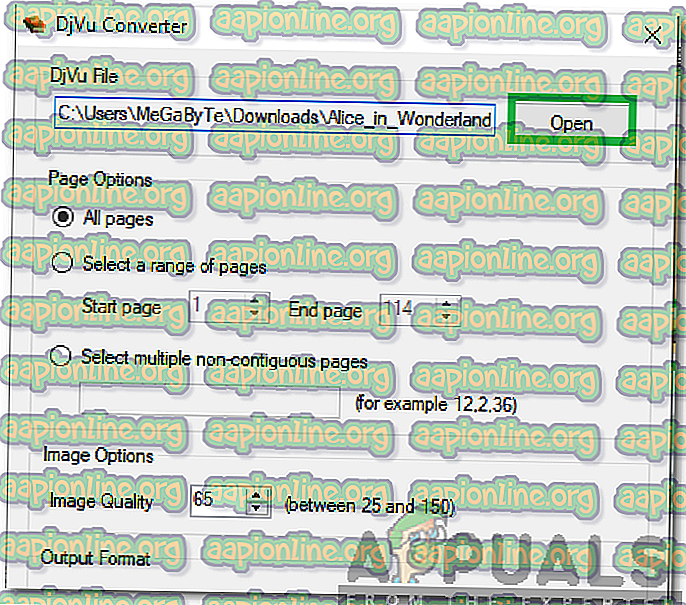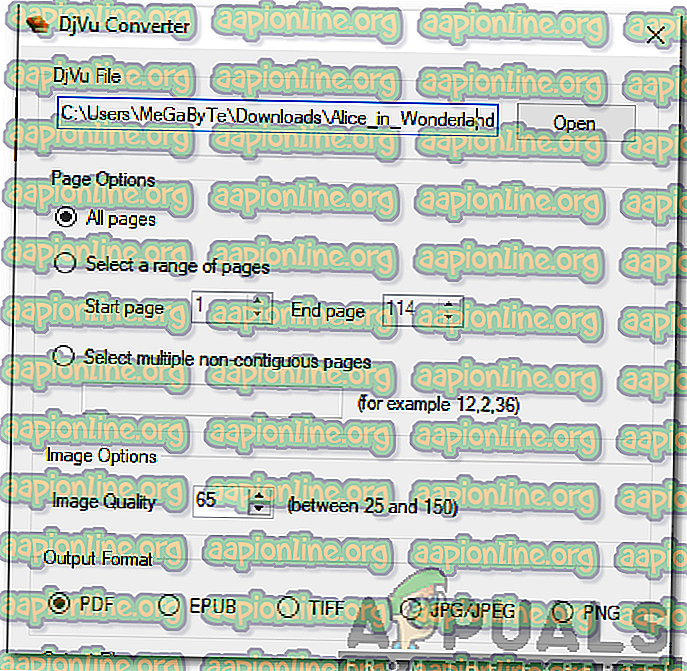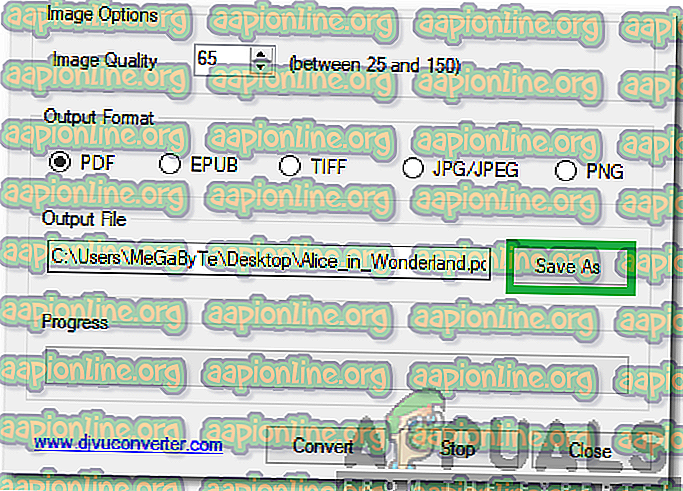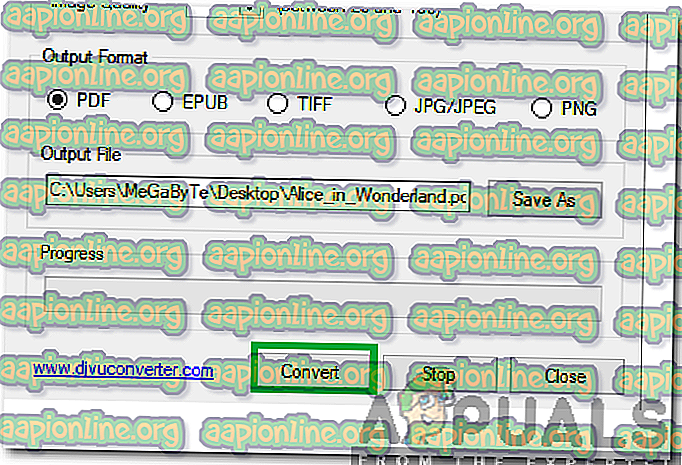Как конвертировать DjVu в PDF
DjVu - это формат файла, который в основном используется для хранения отсканированных документов. Он использует увеличенный коэффициент сжатия по сравнению с аналогичным форматом, т. Е. PDF. Благодаря этому размер документа будет значительно меньше при сохранении того же качества. Этот формат явно превосходит формат PDF, однако, PDF более широко используется из-за его большей доступности.

Поэтому в этой статье мы научим вас некоторым из самых простых способов преобразования документа в формате DjVu в формат PDF. Обязательно следуйте инструкциям и сделайте резервные копии документов, прежде чем приступать к действиям, чтобы избежать потери ценных данных.
Как конвертировать формат DjVu в PDF?
Есть практически безграничные способы изменить формат документа на «PDF». Тем не менее, в следующих шагах мы расскажем вам о самых простых из них, которые можно применить бесплатно.
Способ 1: онлайн-конвертер
Пожалуй, самый удобный и безопасный способ конвертировать форматы файлов - через онлайн-конвертер. Поэтому на этом этапе мы будем использовать онлайн-конвертер для изменения формата файлов DjVu на PDF. Для этого:
- Откройте браузер и нажмите на эту ссылку, чтобы перейти на сайт
- Выберите кнопку « Загрузить файлы » и дважды щелкните файл, который необходимо преобразовать.
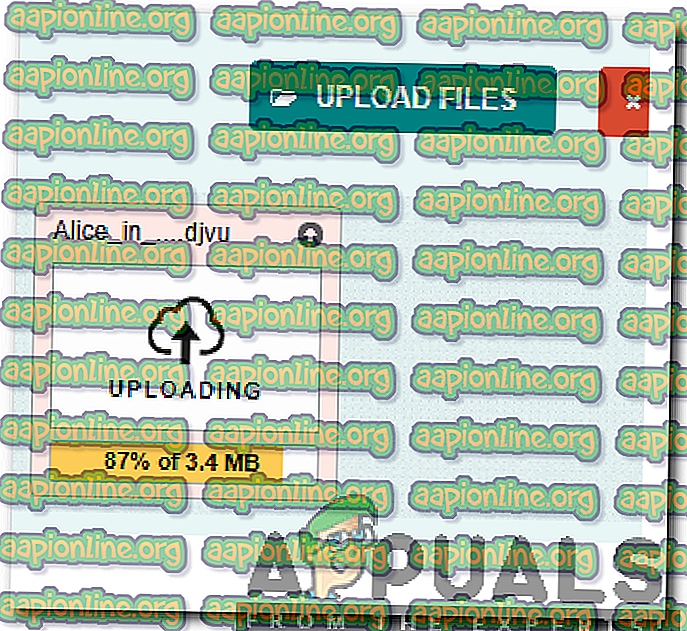
- Файл начнет загружаться, дождитесь окончания процесса и начнется процесс преобразования.
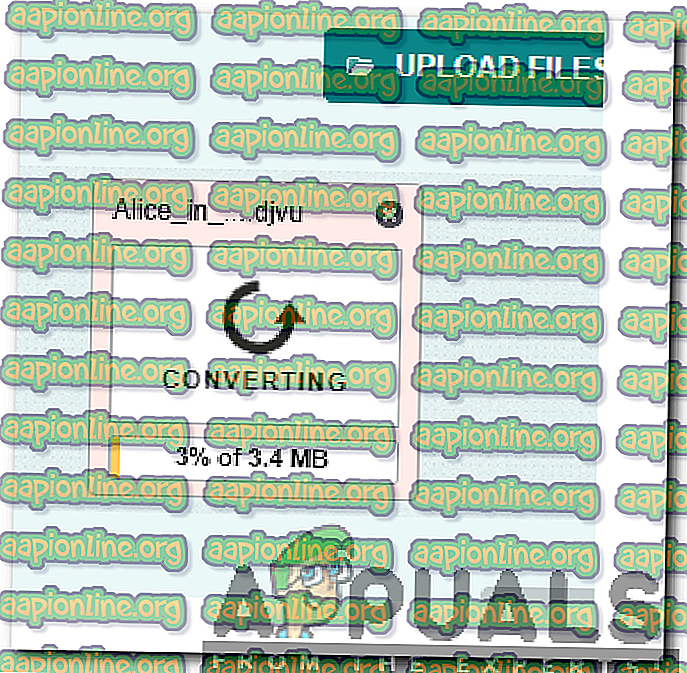
- Как только файл будет конвертирован, появится кнопка загрузки .
- Нажмите на кнопку « Скачать » и дождитесь загрузки файла.
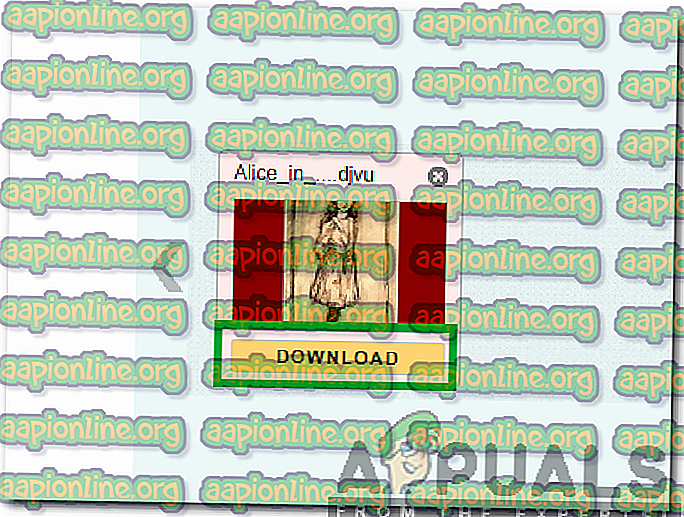
- Теперь файл будет загружен в формате PDF.
Способ 2: автономный конвертер
Обычно при преобразовании в PDF из DjVu файлы оказываются намного больше исходного файла. По нашему опыту, когда 4-мегабайтный файл DjVu был преобразован в PDF, он оказался 128 МБ. Это огромная разница с точки зрения разницы в размерах, и для больших файлов может потребоваться много времени / данных для преобразования и загрузки этих файлов. Поэтому на этом этапе мы будем загружать и использовать автономный конвертер для изменения форматов файлов.
- Нажмите на эту ссылку, чтобы скачать автономный конвертер.
- Запустите исполняемый файл и следуйте инструкциям на экране, чтобы установить конвертер на свой компьютер.
- Запустите конвертер и нажмите кнопку « Открыть ».
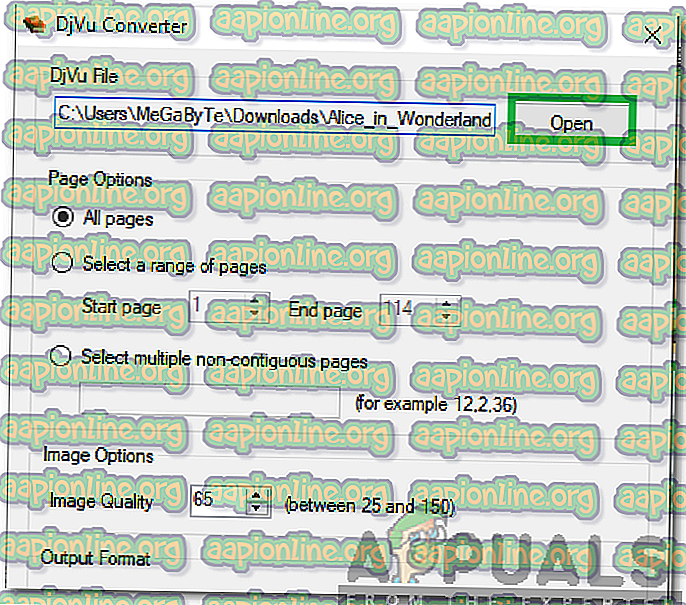
- Выберите документ, который необходимо преобразовать.
- Проверьте кнопку «Все страницы » и настройте качество в « Параметры изображения ».
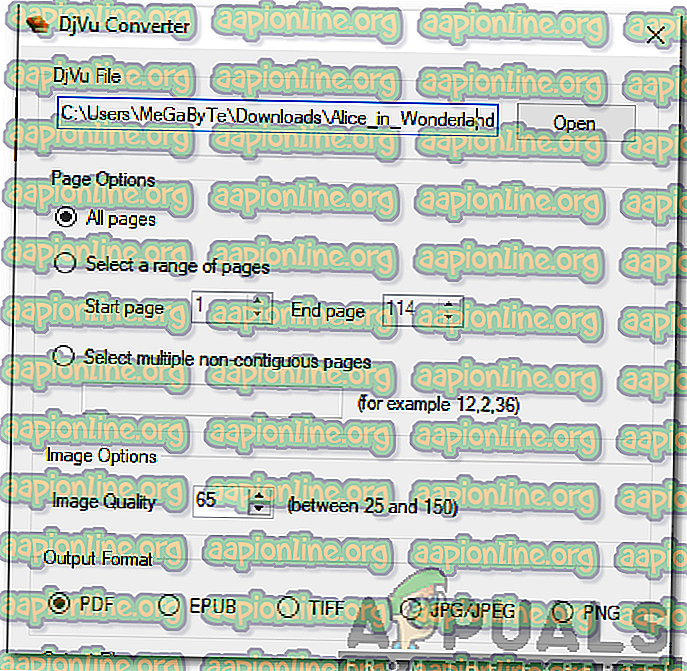
Примечание. Повышение качества приведет к увеличению размера файлов.
- Нажмите на кнопку « Сохранить как » и выберите место, где вы хотите сохранить преобразованный файл.
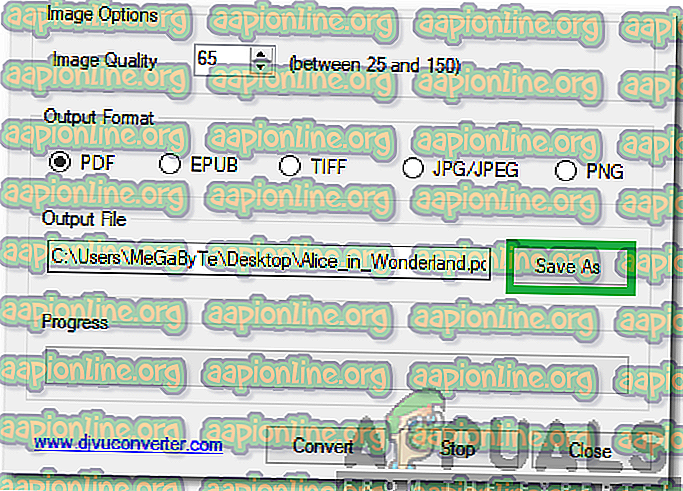
- Нажмите кнопку « Преобразовать », чтобы начать процесс.
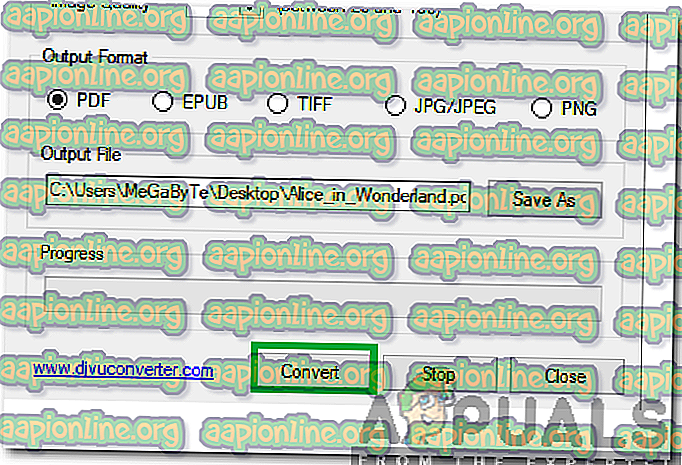
- Подождите, пока процесс не будет завершен, и через некоторое время появится приглашение « Преобразование выполнено успешно» .